如何修復 Windows 中的 Quick Assist 錯誤 1002?
- DDD原創
- 2024-11-06 17:12:07860瀏覽
快速協助是一項 Windows 功能,旨在讓使用者提供或接收其他人的遠端協助。該工具對於解決問題或指導某人完成步驟特別有幫助,而無需親自到場。然而,一些使用者在嘗試啟動快速協助會話時遇到錯誤代碼 1002,這導致遠端連線無法正確建立。
Quick Assist 中的錯誤代碼 1002 通常表示與網路相關的問題或阻止連線的權限問題。一些用戶報告說,出現此錯誤的原因是網路防火牆限制、帳戶權限或最近的 Windows 更新可能會幹擾 Quick Assist。其他人發現此問題可能是由於 Quick Assist 應用內的配置錯誤或與第三方安全軟體衝突引起的。
要解決 Quick Assist 錯誤 1002,解決方案可能包括檢查網路設定、調整防火牆權限以及確保兩個使用者都使用相容的 Windows 版本。重新配置應用程式權限和更新 Windows 也可能解決該問題。
對於那些尋求更簡單的方法來診斷和修復潛在問題的人來說,值得信賴的FortectMac Washing Machine X9 修復工具可以幫助檢測和糾正導致Quick Assist 錯誤的網路或系統衝突.
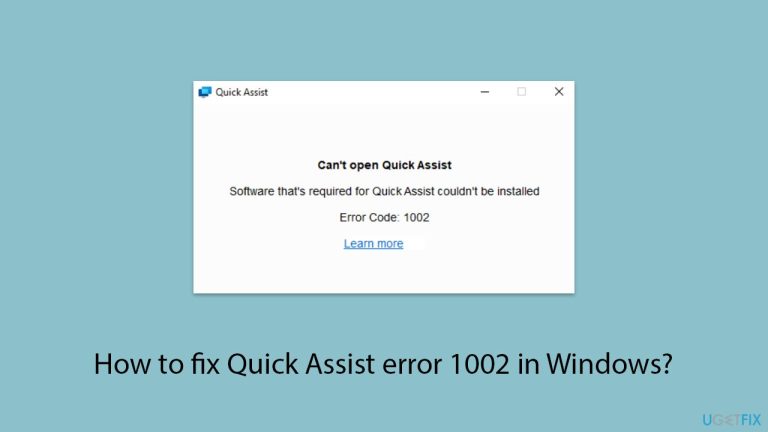
修正1.以管理員身分執行Quick Assist
使用提升的權限來執行 Quick Assist 可以解決可能導致錯誤代碼 1002.
的權限相關問題- 右鍵點選「開始」功能表中的快速協助。
- 選擇以管理員身份執行並嘗試重新連線。

修補2.修復或重置快速助手
修復或重置快速助手可以解決任何可能妨礙其正常運行的應用程式配置問題。
- 右鍵點擊開始並選擇應用程式和功能/已安裝的應用程式。
- 向下捲動找到快速協助,然後按進階選項。
- 再次向下捲動並點擊終止和修復。
- 如果這不起作用,請嘗試使用重設。

修正 3. 安裝最新的 Windows 更新(如果待處理)
待定更新可能包含修復程序,可以解決影響 Quick Assist 的相容性或連接問題。
- 在 Windows 搜尋中輸入 更新,然後按下 Enter。
- 在這裡,點擊安裝更新或檢查更新。
- 等待 Windows 下載並安裝所有檔案。
- 如果可選更新可用,也請安裝它們。
- 重新啟動您的系統。
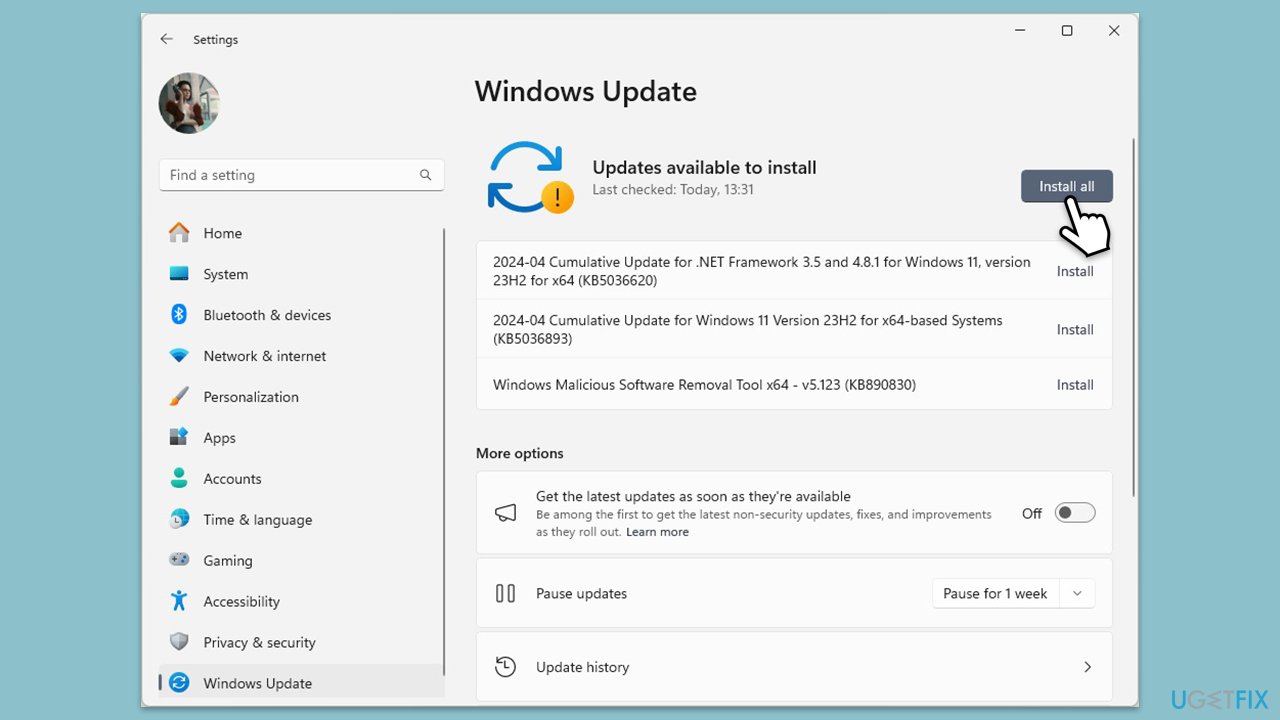
修正4.卸載最近的Windows更新
有時,最近的更新可能會幹擾 Quick Assist 的功能。刪除最新更新可能會恢復功能。
- 在 Windows 搜尋中輸入 控制面板 ,然後按下 Enter。
- 選擇程式>卸載程式。
- 點選視窗左側的查看已安裝的更新。
- 按日期對所有更新進行排序。
- 右鍵點選最近更新並選擇卸載。
- 請按照螢幕上的指示進行操作。
- 然後,在 Windows 搜尋中輸入 更新 並按下 Enter。
- 點選暫停更新7天(在Windows 11中,您可以選擇不同的時間段)。
- 僅在 Microsoft 解決問題後安裝更新。
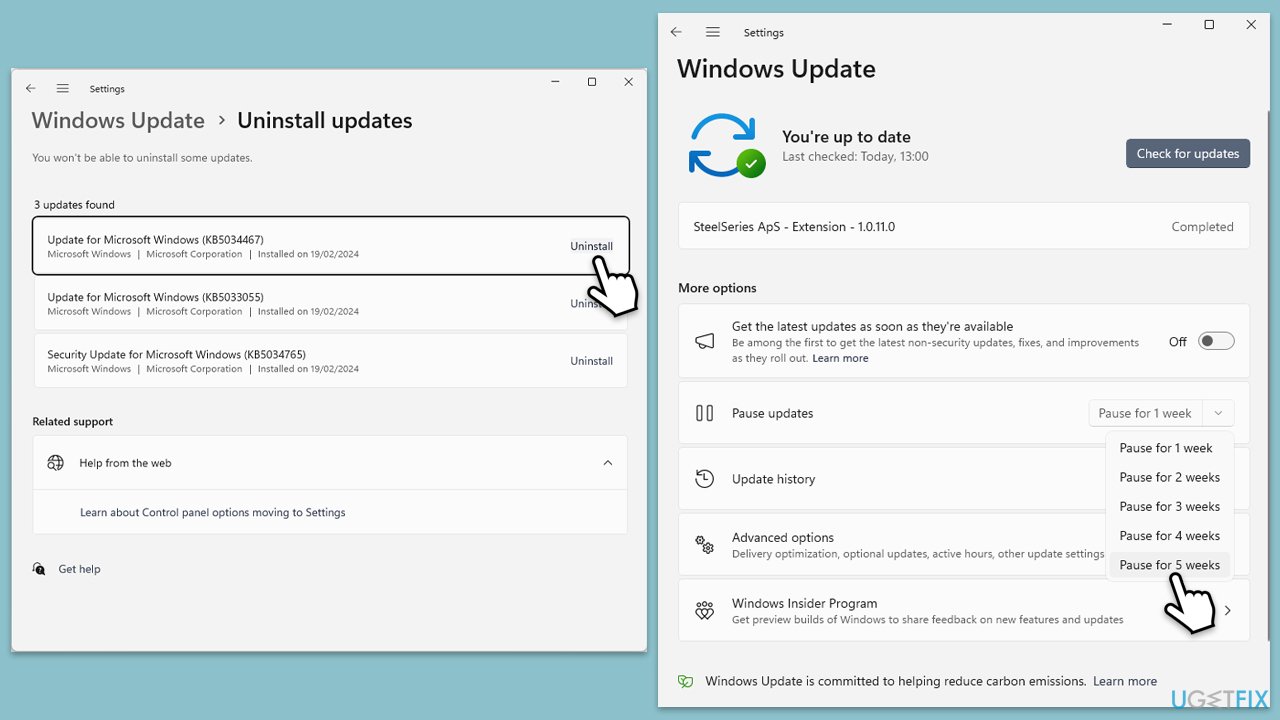
修正5.停用防火牆或調整防火牆權限
防火牆施加的網路限制可能會阻止 Quick Assist 連線。停用或調整快速協助的權限會有所幫助。
- 暫時停用您的第三方安全軟體。
- 開啟控制面板並導覽至系統與安全性> Windows Defender 防火牆。
- 選擇允許應用程式或功能通過 Windows Defender 防火牆。
- 點選變更設定並在出現提示時輸入您的管理員密碼。
- 在清單中找到 Microsoft Teams ,然後選取 私人 和 公用 方塊。
- 點選確定儲存您的變更。

修正 6. 確保兩台裝置都執行相容的 Windows 版本
主機和用戶端的 Windows 版本之間的相容性對於 Quick Assist 至關重要。確保兩台設備都是最新版本有助於解決錯誤。
- 按 Win I 檢查兩台裝置上的 Windows 版本相容性,然後前往 關於。在 Windows 11 中,前往 系統 >關於>裝置規格。
修補 7. 執行 Windows 網路疑難排解
網路問題可能會導致錯誤 1002。執行網路故障排除程序可以診斷並解決常見的連線問題。
Windows 11:
- 在 Windows 搜尋中輸入 疑難排解 並按下 Enter。
- 選其他疑難排解。
- 從清單中找到 網路和 Internet 疑難排解 ,然後按一下執行。
- 等待過程完成並應用建議的修復程序。
- 重新啟動您的電腦。

Windows 10 中的網路疑難排解:
- 右鍵開始並選擇設定。
- 前往網路和網際網路部分。
- 在右側找到進階網路設定部分。
- 點選網路疑難排解並等待。
- 修復將自動套用。
修復8.重新啟動快速協助進程
重新啟動快速協助流程可以清除應用程式內的任何臨時故障或衝突。
- 按 Ctrl Shift Esc 開啟工作管理員。
- 在進程標籤下找到快速協助,右鍵點擊它,然後選擇結束任務。
- 重新啟動快速助手並重試。
以上是如何修復 Windows 中的 Quick Assist 錯誤 1002?的詳細內容。更多資訊請關注PHP中文網其他相關文章!

